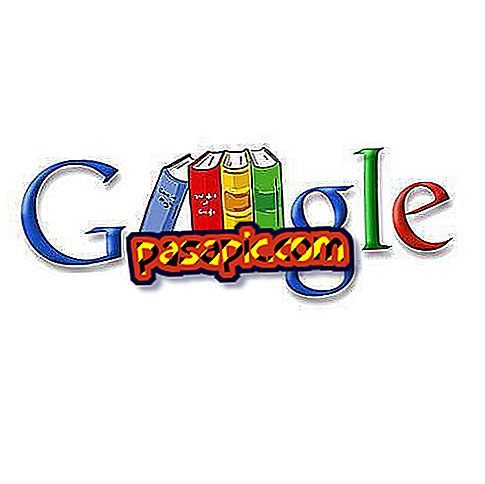Dieci consigli per Kindle
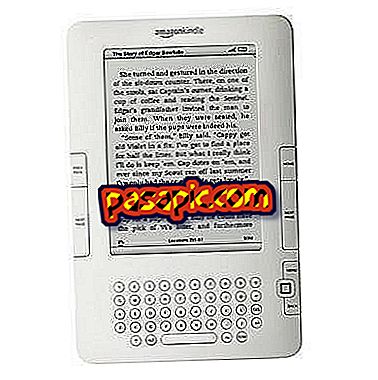
Quando acquisti un eReader Amazon Kindle, che si tratti di un modello classico con schermo E Ink o Kindle Fire, probabilmente sei più interessato a strappare libri o contenuti multimediali piuttosto che passare ore a leggere su come funziona il nuovo dispositivo . Per tenere il naso fuori dal manuale di istruzioni e nel tuo ultimo libro Kindle, ecco dieci consigli pratici per sfruttare al meglio il tuo nuovo dispositivo
Passi da seguire:1
Non devi limitarti alle applicazioni nell'App Store di Amazon Kindle . Scaricando un gestore di file dall'archivio Amazon e collegando il dispositivo a un computer, è possibile installare qualsiasi applicazione Android fornita in un pacchetto APK. Dopo aver scaricato un file manager, abilitare "Consenti installazione dell'applicazione" nelle impostazioni del dispositivo, copiare il file APK dell'applicazione dal computer al dispositivo, quindi aprire il file APK dal file manager. Seleziona "Sì" quando vedi una finestra di dialogo che ti chiede se vuoi installare il software nel pacchetto, e il Kindle sta per installare l'applicazione sideloaded.
2
La connettività Wi-Fi di Kindle Fire e il browser Web Silk sono alcuni dei punti più importanti del dispositivo di vendita. Tuttavia, se prevedi di lasciare che i tuoi figli leggano sul dispositivo, potresti non volere che vagino liberamente su Internet o che inviino la tua carta di credito a un'ondata di acquisti di e-book. Per evitare che ciò accada, proteggere il Wi-Fi Kindle con una password. Toccando sull'icona "Impostazioni rapide" e scorrendo fino a visualizzare "Restrizioni" nel menu, verrà visualizzata l'opzione "Protezione password Wi-Fi". Abilitando questa opzione, il Kindle richiede la password prima che il dispositivo si connetta a Internet.
3
Se hai una grande libreria musicale con iTunes, il software Apple non ti permetterà di sincronizzare i brani con il Kindle nello stesso modo in cui lo fai con i dispositivi Apple. Questo non è un problema, dal momento che puoi ascoltare queste canzoni attraverso il tuo Kindle Fire attraverso Amazon Cloud Drive. Scarica il caricabatterie Amazon MP3 e utilizza il software della mappa dalla libreria di iTunes per scegliere i brani che desideri caricare nell'unità cloud, quindi premi l'icona "Music" sul Kindle Fire per avviare la trasmissione di qualsiasi delle canzoni che hai caricato.
4
La tastiera con schermo Kindle Fire è dotata di un tasto "Maiusc", ma non di un blocco maiuscolo. Ciò implica che se si desidera scrivere una stringa di lettere maiuscole in una riga, è necessario tenere premuto MAIUSC prima di ogni lettera. Questo non è il caso. Premendo due volte il tasto "Shift" si attiva la modalità di blocco, quindi è possibile continuare a scrivere con lettere maiuscole. Quando si desidera tornare alle lettere minuscole, premere una volta il tasto "Maiusc".
5
Normalmente, quando viene stabilita una connessione protetta con un sito Web, tutti i dati vengono crittografati tra il computer e il server del sito web. Questo non è sempre il caso del Kindle Fire . Come parte del tuo impegno per aumentare la velocità del tuo browser Silk, Amazon, a volte usa i propri server come intermediario tra il Kindle e il sito web che stai visitando. Nel contesto delle connessioni sicure, ciò significa che i server Amazon elaboreranno versioni non crittografate dei dati prima di ricodificarli e inviarli al tuo Kindle Fire. È necessario tenerne conto prima di inviare dati particolarmente sensibili, su una connessione sicura con Kindle Fire.
6
Se vuoi mettere un documento su Kindle e non preoccuparti dei server Amazon che lo elaborano, puoi risparmiare il tempo di connessione e caricarlo manualmente dal tuo computer via e-mail sul dispositivo tramite il servizio Documenti personali Amazon Kindle. Dopo aver effettuato l'accesso ad Amazon "Gestisci il tuo Kindle" della pagina, fai clic su "Impostazioni documento personale", quindi assicurati che l'account e-mail sia visualizzato nel "Documento approvato dall'elenco e-mail". -mail. " Successivamente, puoi inviare i documenti a " " e Amazon caricherà sul tuo Kindle, senza alcun costo la volta successiva che il dispositivo avrà una connessione Wi-Fi. Puoi anche fare in modo che questo servizio converta il documento in un e-book Kindle stabilendo il campo dell'indirizzo e-mail soggetto a "tradurre".
7
Se hai un lungo viaggio ogni giorno in auto, gli audiolibri possono essere un buon modo per essere sempre aggiornati sulla tua lettura e per trascorrere del tempo durante il viaggio. Il text to speech di Kindle ti consente di convertire qualsiasi e-book in inglese o documento in un libro audio. Se l'autoradio dispone di un jack audio, puoi collegare un cavo jack da 3, 5 mm maschio a maschio sul tuo Kindle e ascoltare il libro attraverso il sistema audio della tua auto. Il text to speech non suonerà bello come un doppiatore, ma è più economico che comprare un audiolibro.
8
Amazon ti offre la possibilità di acquistare i tuoi screen reader E Ink con uno sconto se accetti che Amazon inserisca annunci, che chiama "offerte speciali", sul tuo screen saver e sulla tua home page. Se hai deciso che vale la pena pagare i soldi risparmiati per sbarazzarti degli annunci, puoi annullare l'abbonamento al programma di offerte speciali e il dispositivo smetterà di visualizzare gli annunci. Puoi farlo attraverso la pagina "Gestisci il tuo Kindle" di Amazon facendo clic sul pulsante "Modifica" nella colonna Offerte speciali. Dopo aver seguito le istruzioni sullo schermo per annullare l'iscrizione, Amazon addebiterà sulla tua carta di credito la differenza di prezzo tra il prezzo speciale che il tuo modello offre e il suo prezzo normale.
9
Kindle Fire ti offre un'interfaccia touch screen facile per selezionare passaggi di testo da copiare o evidenziare, ma a volte il passaggio che stai cercando di selezionare va oltre la pagina corrente del dispositivo. Se si sta visualizzando la pagina con orientamento verticale, è possibile risolvere questo problema ruotando in modo che il dispositivo si sposti verso l'orientamento orizzontale. Questo riorientamento mostrerà il testo che va oltre la parte inferiore della pagina di orientamento verticale, senza eliminare la selezione. Quindi puoi continuare a trascinare la freccia di selezione da dove è rimasto tutto il resto del passaggio desiderato.
10
Kindle Fire ti consente di riprodurre musica dal tuo grimorio mentre leggi o lavori in altre applicazioni, ma non hai pulsanti per mettere in pausa la traccia corrente o saltare a una nuova mentre sei lontano dall'applicazione musicale. Fortunatamente, non devi interrompere ciò che stai facendo e passare all'applicazione audio per controllare la tua musica. Facendo clic sull'icona a forma di ingranaggio nella barra dei menu di Kindle Fire, vedrai la traccia corrente, una barra di scorrimento per l'avanzamento del brano, e metti in pausa e salta i pulsanti sotto le voci di impostazione del menu standard. Dopo una pausa o salta su un'altra traccia, premi di nuovo l'icona dell'ingranaggio per tornare a quello che stavi facendo.